iPhoneの重要な連絡先を誤って削除しましたか?通話履歴が削除されたり消えたりしていませんか? iPhoneで誤って削除した連絡先を復元する方法は?
iPhoneで誤って削除した連絡先をすばやく簡単に回復するために、Bitwar iPhone Data Recoveryを使用する簡単な方法があります。
iPhone 6、7、8、X、iPhone 11、iPad、または使用しているAppleデバイスから削除された連絡先を取得することは大きな問題です。 なぜなら、連絡先アプリ自体を使用して復元することはできないからです。ただし、他のソリューションやサードパーティの連絡先リカバリアプリケーションを使用して、iPhoneやMacで削除された連絡先情報を取得することができます。
削除された連絡先を復元する方法
方法1:削除した連絡先をバックアップから無料で復元する
削除された連絡先をバックアップから復元することが、最も簡単で最速の方法です。ただし、メッセージがいつ受信/送信されたか、いつバックアップしたかを知る必要があります。連絡先を受信した時刻がiCloudまたはiTunesでバックアップされた時刻よりも早い場合は、この連絡先に戻すことができます。ただし、最初にiCloudまたはiTunesにバックアップした場合は、連絡先を受信します。その後、失われた連絡先を回復することはできません。
注:失われた連絡先やその他の情報をiTunesまたはiCloudから簡単に復元できます。ただし、注意が必要です。このリカバリは、新しく生成された連絡先を含む、電話機で新しく生成されたすべてのファイルをカバーするためです。したがって、利益と損失を計算する必要があります。既存のデータを失うことなく失われた連絡先を回復したい場合。これは少し難しいですが、方法1をスキップして方法2を試す必要があるだけです。
コンピューターなしでiCloudから連絡先を回復する
iCloudからの連絡先リカバリもiOSの最も簡単な方法の1つであり、iPhoneで操作を実行するだけで済みます。
まず、設定を開く必要があります。
1、「設定」>「一般」>「リセット」を開き、「すべてのコンテンツと設定を消去」をタップします。これにより、現在iPhoneで所有しているすべてのファイルが削除され、バックアップを復元することを選択できるように再度セットアップできるようになります。
2、その後、「Appとデータ」設定に到達するまでiPhoneを再起動しました。
3、「Appとデータ」画面で「iCloudバックアップから復元」をタップし、Apple IDでサインインします。
4、「バックアップを選択」を選択し、iCloudで使用可能なバックアップのリストから選択します。
5、復元後、iPhoneには削除された連絡先を含め、その日のすべてのファイルが含まれます。
iTunesバックアップから連絡先を復元する
iTunesを使用してiPhoneをコンピュータに接続し、定期的に同期する場合は、削除した連絡先をiTunesから復元できます。 iPhoneを同期すると、iTunesは単一のバックアップファイルエントリを作成します。したがって、復元する場合は、これらのバックアップを使用して復元するだけで済みます。
iPhoneをiTunesに接続した後、それを選択します。次に、「iPhoneを復元」をクリックします。ウィンドウが表示され、復元するバックアップを選択できます。適切なバックアップを選択し、「復元」をクリックして完了します。
方法2:サードパーティのデータ復旧ソフトウェアを使用して、削除された連絡先を復旧する
バックアップがない場合、またはバックアップされていない情報を失いたくない場合は、サードパーティのデータ復旧ソフトウェアを使用して、削除された連絡先を復旧できます。ただし、最初にスマートフォンの使用を中止してください。これは、携帯電話がこれらのメッセージを受信する可能性を減らすためです。何らかのアクションを実行すると、携帯電話のストレージデバイスに新しいデータまたはログが生成される可能性があるため、復元する古いデータを上書きします。
Bitwar iPhone Data Recoveryをインストールします
Bitwar iPhone Data Recoveryをインストールするコンピューター(WindowsまたはMacシステム)を見つけます。Bitwar iPhoneデータリカバリソフトウェアの公式Webサイトにアクセスします:https://jp.bitwar.net/ios-data-recovery-software/、Bitwar iPhone Data Recoveryをダウンロードしてインストールします。
Bitwar iPhone Data Recoveryを起動した後、iPhoneをコンピュータに接続します。予期しない問題を回避するために、コンピュータに接続するときにUSBケーブルが十分に安定していることを確認してください。
あなたが回復する前に選択するためのBitwar iPhone Data Recoveryには2つのオプションがあります。
オプション1:iOSデバイスから復元します。
最近削除されたデータについてiOSデバイスを直接スキャンすることを選択できます。
オプション2:iTunesバックアップファイルから復元します。
MacまたはWindowsコンピュータの前にiTunesを使用してデータをバックアップする場合、このオプションを選択してバックアップファイルをスキャンしてから復元できます。
Bitwar iPhone Data Recoveryを使用して、iPhoneで誤って削除した連絡先を回復する方法は?
オプション1:iOSデバイスから復元する
ステップ1:「連絡先」を選択し、「スキャンを開始」をクリックします。
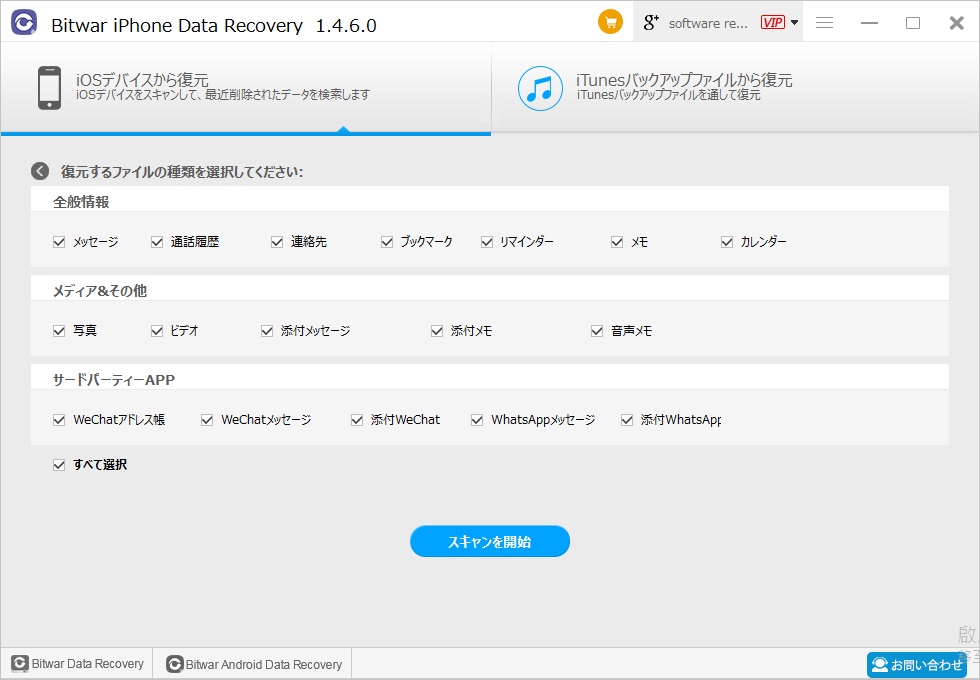
ステップ2:スキャンした後、左側のファイルタイプツリーで連絡先を確認します。削除された連絡先のリストがウィンドウに表示されます。名前をクリックしてプレビューします。 次に、必要なコンテンツを選択して、「復元」をクリックします。
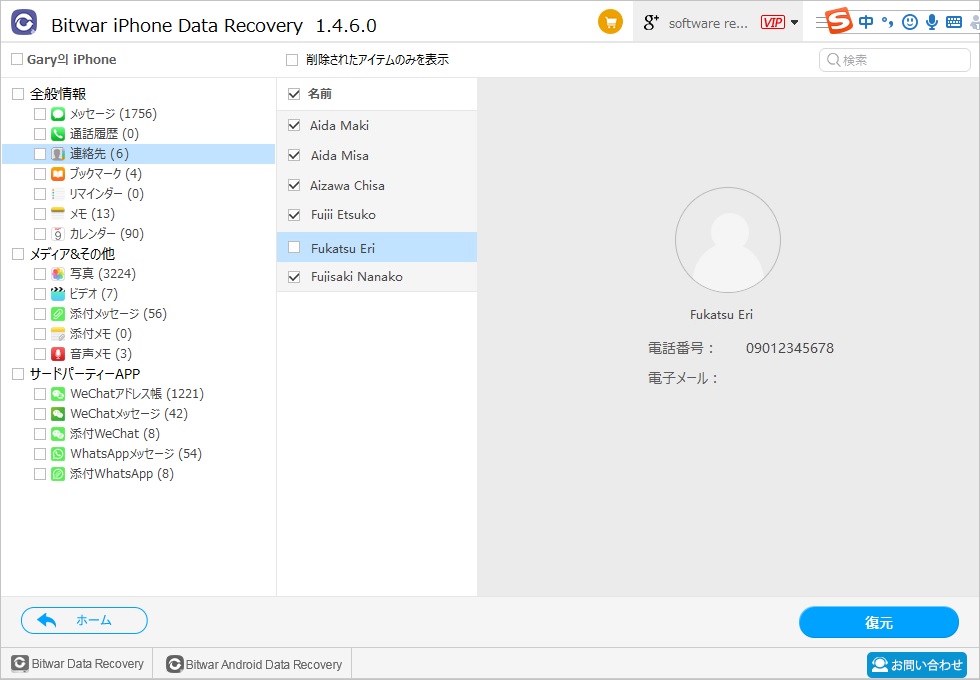
オプション2:iTunesバックアップファイルから復元
以前にiTunesを使用してiPhoneデータをバックアップしたことがある場合は、iTunesバックアップファイルから復元を選択して、削除した連絡先を復元できます。
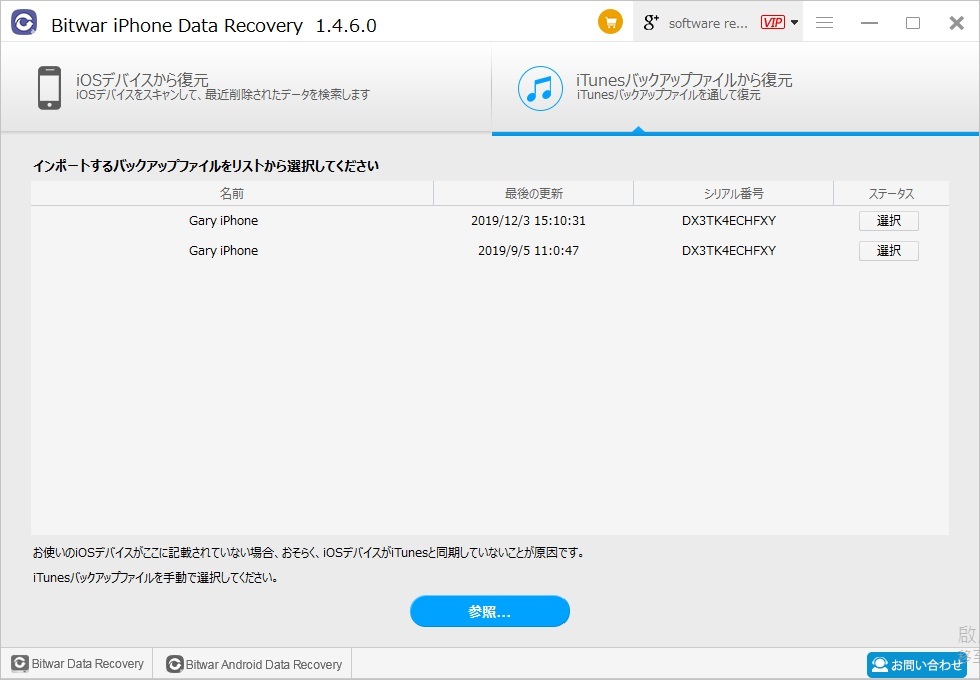
バックアップファイルを選択たら、[連絡先]を選択して[スキャンを開始]をクリックし、目的の連絡先を復元します。
このチュートリアルから、iPhoneで誤って削除した連絡先を復元し、すぐにこれらの連絡先の取得を開始する方法を学んだかもしれません。
Bitwar iPhone Data Recoveryは、最高のiPhoneデータ復旧ソフトウェアの1つです。使いやすいだけでなく、インターフェイスは段階的な復旧モードをサポートしているため、初心者のユーザーは、連絡先を含むさまざまなタイプの削除済みデータを簡単かつ迅速に復旧できます。さらに、Bitwar iPhone Data Recoveryでは、削除したテキストメッセージを購入前にスキャンしてプレビューすることもできます。これは、ユーザーが削除した連絡先を復元できるかどうかを確認するのに非常に便利です。





